Rumah >Tutorial sistem >Siri Windows >Ketahui cara mengubah suai tetapan protokol TCP dalam Win11
Ketahui cara mengubah suai tetapan protokol TCP dalam Win11
- WBOYWBOYWBOYWBOYWBOYWBOYWBOYWBOYWBOYWBOYWBOYWBOYWBke hadapan
- 2023-12-24 12:50:021052semak imbas
Protokol tcp berkaitan dengan keadaan rangkaian kita Jika kelajuan rangkaian lambat atau Internet tidak disambungkan, anda boleh cuba menyelesaikannya dengan mengubahsuai protokol tcp dalam win11? buka penyesuai rangkaian.
Tutorial menukar protokol tcp dalam win11:
1 Pertama, klik kanan "Ikon Rangkaian" di sudut kanan bawah dan buka "Tetapan Rangkaian dan Internet"
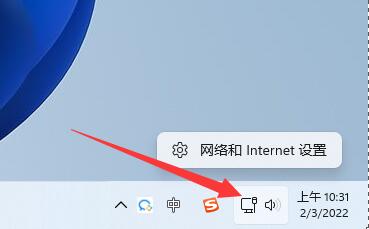
2 Tetapan" di sudut kanan bawah
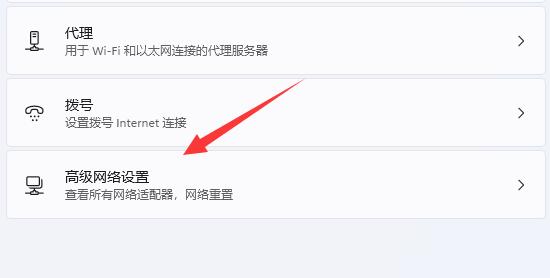
3. Kemudian buka "Lebih Banyak Pilihan Penyesuai Rangkaian" di bawah tetapan yang berkaitan
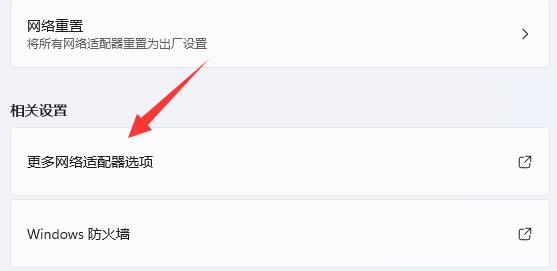
4. Kemudian klik kanan rangkaian dan buka "Properties"
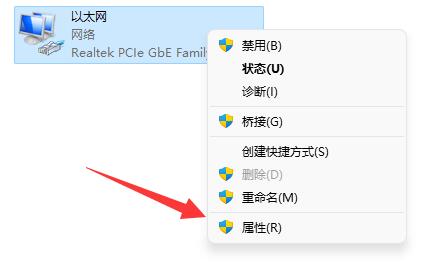
Selepas dibuka, anda boleh mencari " protokol tcp", klik dua kali untuk membukanya.
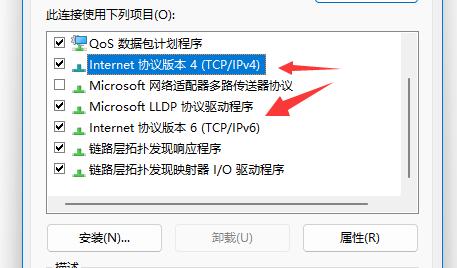
6. Selepas dibuka, anda boleh mengubah suai atribut seperti alamat IP dan alamat DNS.
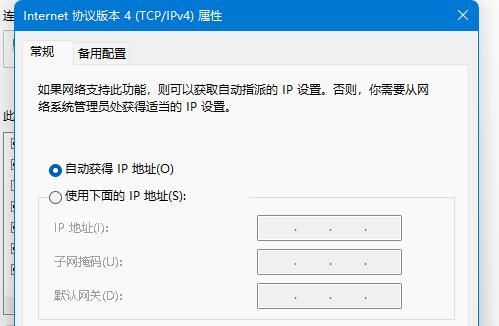
7 Anda juga boleh mengklik "Lanjutan" untuk mengubah suai tetapan protokol tcp.
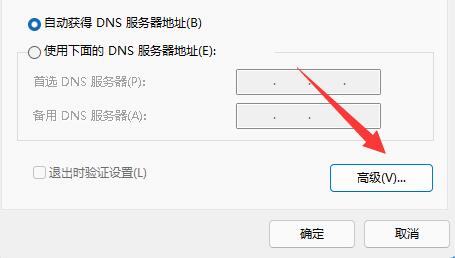
Atas ialah kandungan terperinci Ketahui cara mengubah suai tetapan protokol TCP dalam Win11. Untuk maklumat lanjut, sila ikut artikel berkaitan lain di laman web China PHP!

